टू-डू बार में डुप्लीकेट टास्क को दिखाने से जीमेल आईएमएपी के साथ आउटलुक को रोकें
यदि आप IMAP पर जीमेल के साथ आउटलुक का उपयोग कर रहे हैं, तो आपने वास्तव में कष्टप्रद समस्या पर ध्यान दिया होगा: यदि आप आउटलुक में एक ईमेल को चिह्नित करते हैं, या जीमेल में स्टार सुविधा का उपयोग करते हैं, तो आप अक्सर टू-डू बार में डुप्लिकेट आइटम के साथ समाप्त होंगे.
ऐसा होने का कारण यह है कि जीमेल का IMAP एक ही आइटम को कई फ़ोल्डरों में दिखाता है, उदाहरण के लिए जब आपने एक ईमेल लेबल किया है तो यह लेबल फ़ोल्डर के साथ-साथ ऑल मेल और इनबॉक्स में भी दिखाई देगा, भले ही यह एक ही ईमेल हो। आउटलुक अंतर नहीं बता सकता.
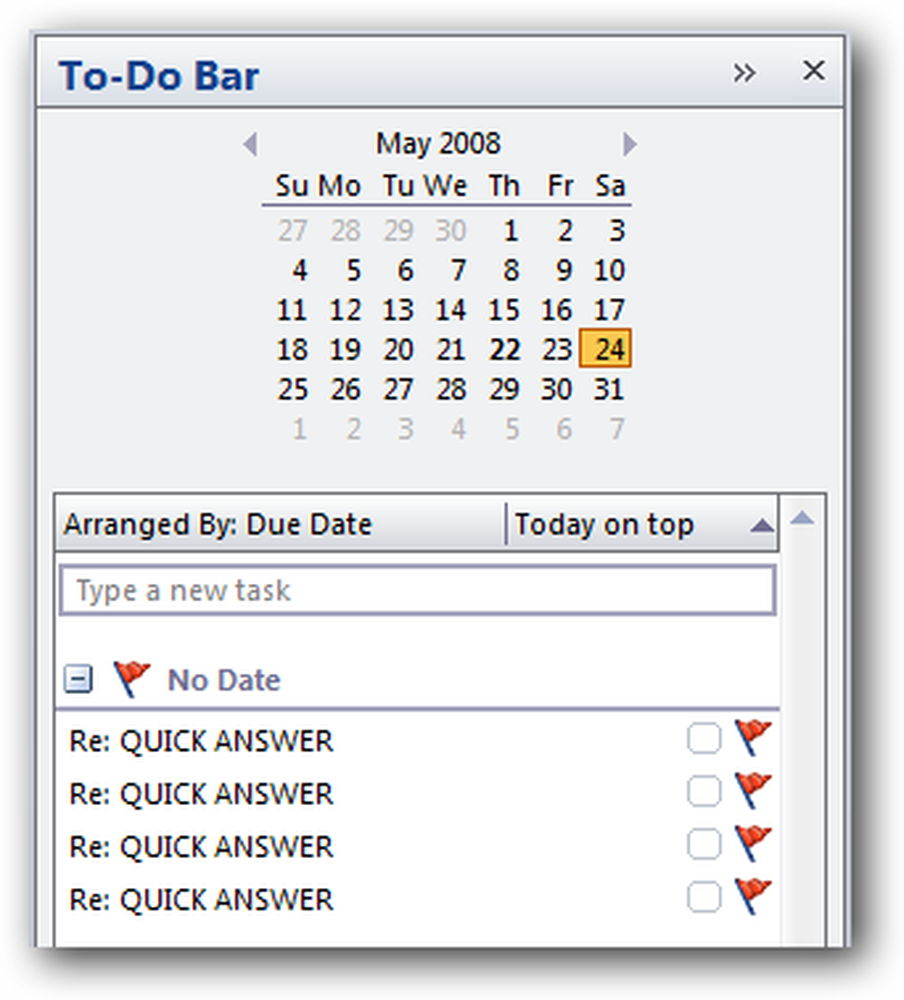
फ़िक्स टू-बार को किसी भी कार्य को अनदेखा करना है, जो ऑल मेल के अलावा अन्य फ़ोल्डरों में है.
फिक्सिंग डुप्लिकेट ध्वजांकित आइटम
To-Do फलक के कार्य क्षेत्र में कहीं भी राइट-क्लिक करें, और फिर मेनू से फ़िल्टर चुनें:
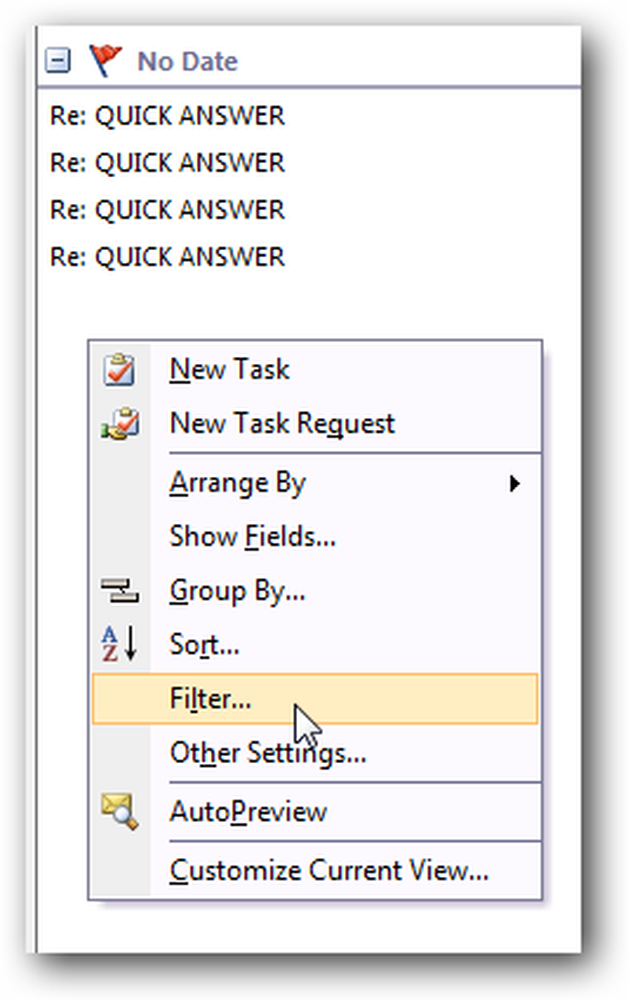
उन्नत टैब चुनें, और फिर फ़ील्ड में मानों को मैन्युअल रूप से टाइप करके एक नया नियम जोड़ें:
- फ़ील्ड: फ़ोल्डर में
- मूल्य: सभी मेल
सुनिश्चित करें कि आप उन्हें वास्तव में टाइप करते हैं (ध्यान दें कि आप "इन फोल्डर" आइटम को खोजने के लिए मेनू को नेविगेट कर सकते हैं), और एक बार जब आप ऐसा कर लें तो इस स्क्रीन को छोड़ने से पहले आप सूची में जोड़ें बटन पर क्लिक करें।.
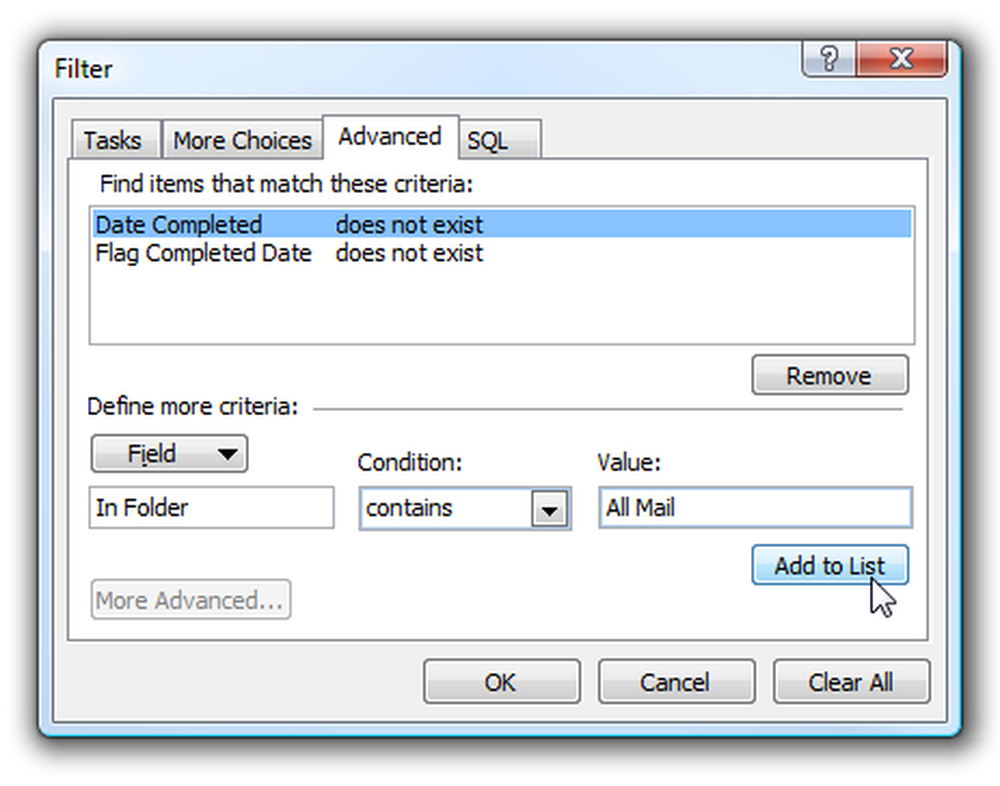
सुनिश्चित करें कि ओके बटन पर क्लिक करने से पहले आपकी सूची में अब नया आइटम है:
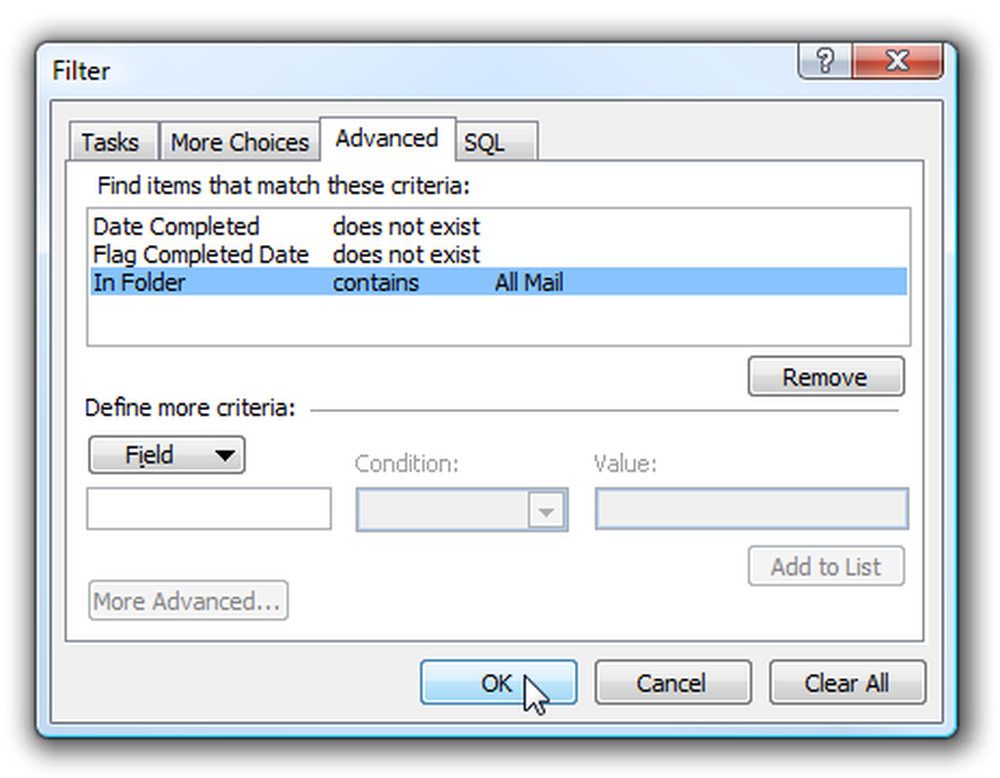
नोट: यदि आपके पास एक से अधिक मेल खाते हैं और उन में भी संदेश ध्वजांकित हैं, तो आपको उन फ़ोल्डरों को भी शामिल करने के लिए एक अतिरिक्त नियम जोड़ना होगा। वैकल्पिक रूप से आप इस विधि का उपयोग करके केवल कुछ फ़ोल्डर्स को ब्लॉक कर सकते हैं.
सूची से आइटम गायब होने से पहले आपको संभवतः एक Send / Receive करना होगा.
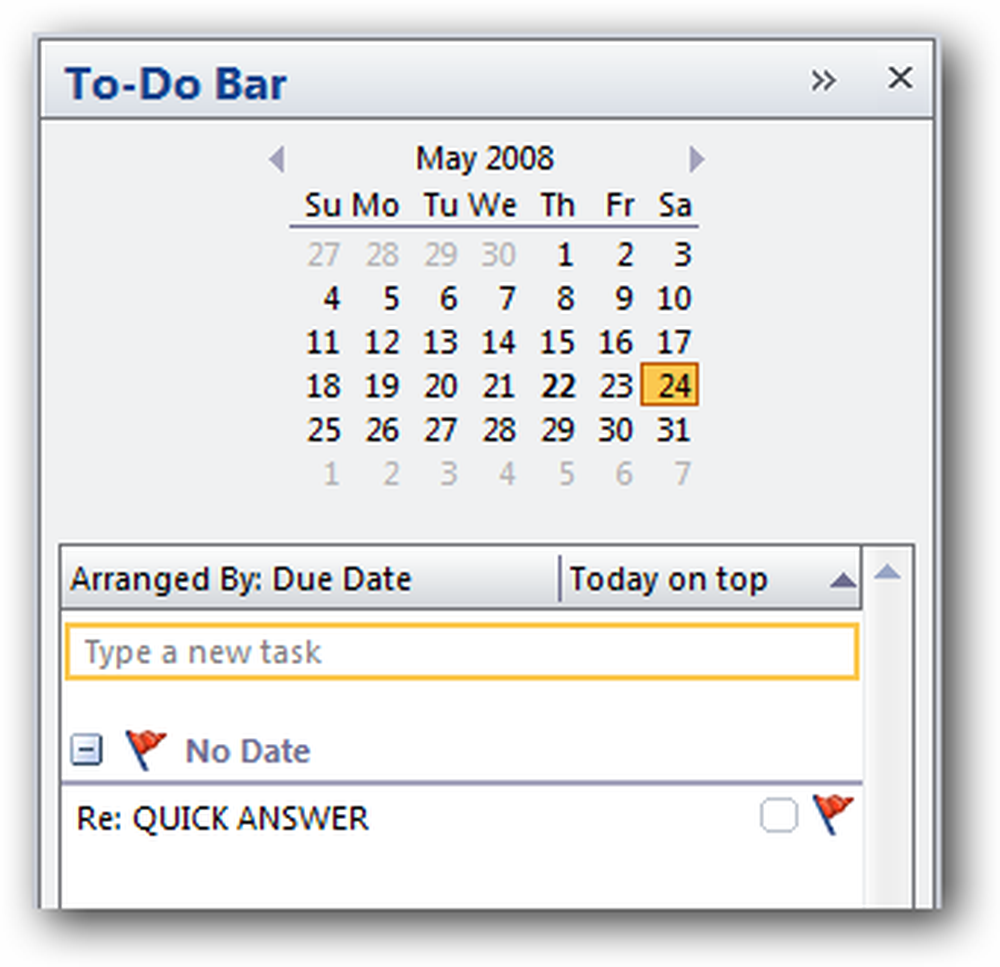
आप इसके बजाय बाहर करने के लिए शर्त को उल्टा करके सभी मेल से आइटम को बाहर कर सकते हैं.



